Ако желите да својим ПоверПоинт презентацијама додате мало стила, један од начина да то урадите је уметање закривљеног текста. Закривљени текст може додати визуелни интерес вашим слајдовима и учинити их привлачнијим за вашу публику. Иако ПоверПоинт нема уграђени алат за креирање закривљеног текста, можете га лако креирати користећи ВордАрт.
Да бисте уметнули закривљени текст у ПоверПоинт користећи ВордАрт, пратите ове кораке:
- Отворите ПоверПоинт и направите нову презентацију. Кликните на картицу 'Инсерт', а затим изаберите 'ВордАрт' из групе 'Иллустратионс'.
- У ВордАрт галерији изаберите стил ВордАрт-а који желите да уметнете. За овај пример, користићемо стил 'Цурвед Довн'.
- Када изаберете стил, кликните на дугме 'Текст'. Појавиће се оквир за текст. Унесите текст који желите да закривите, а затим кликните на „ОК“.
- Ваш текст ће се сада појавити у закривљеном ВордАрт објекту. Можете га померати и мењати величину по потреби. Да бисте уредили текст, једноставно двапут кликните на објекат, а затим унесите измене.
То је све! Пратећи ове кораке, можете лако додати закривљени текст у своје ПоверПоинт презентације.
Ако ти треба уметните закривљени текст у ПоверПоинт можете користити помоћ Уметност речи функционалност. Ово ће вам омогућити да закривите текст на било ком слајду и можете уметнути онолико закривљених текстова колико желите. Најбоља ствар је што можете користити било коју породицу фонтова, величину, боју итд.
нето грешка 404
ВордАрт је уграђена функција ПоверПоинт-а и неких других Оффице апликација. Помаже корисницима да додају текст различитог стила на било који слајд и било где на слајду. Понекад ћете можда морати да прикажете заобљен текст, примените таласасти ефекат итд. да бисте могли да разликујете нешто од других. У таквом тренутку, ВордАрт вам може помоћи, јер нуди неке згодне унапред подешене поставке за кориснике.
реалтек аудио драјвер неће инсталирати Виндовс 10
Како закривити текст у ПоверПоинт-у
Да бисте уметнули закривљени текст у ПоверПоинт, следите ове кораке:
- Отворите слајд и изаберите локацију.
- Идите на картицу 'Инсерт'.
- Кликните на ВордАрт у одељку Текст.
- Изаберите дизајн према вашим захтевима.
- Напишите текст и изаберите место где желите да га прикажете.
- Кликните на картицу Формат облика.
- Проширите текстуалне ефекте под ВордАрт стиловима.
- Идите на Трансформација и изаберите дизајн.
- Прилагодите га у складу са тим.
Да бисте детаљно сазнали о свим овим корацима, наставите да читате.
Прво морате да отворите слајд у ПоверПоинт-у где желите да прикажете закривљени текст. Након тога идите на Уметните картицу и кликните на Уметност речи опција која би требало да буде видљива у Текст одељак.

Одавде изаберите дизајн. Можда то није трајни дизајн јер га касније можете променити. Снимите текст након што одаберете стил. Сада нова картица, Формат форме , требало би да буде видљиво. Ако је тако, потребно је да одете на ову картицу и проширите је Текстуални ефекти опција од ВордАрт стилови одељак.
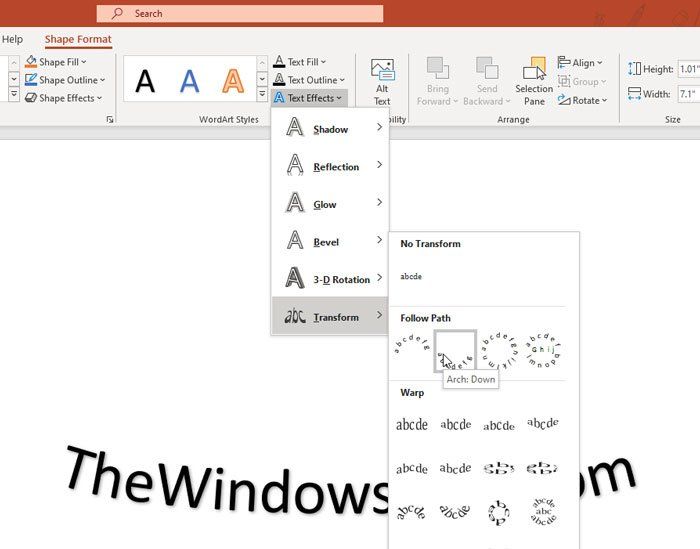
Затим идите на Преобразити мени и изаберите дизајн према вашим захтевима. Ваш сопствени текст треба одмах да се промени и можете да проверите преглед тако што ћете прећи мишем преко њега.
Ако желите да промените општи стил текста, можете га проширити Испуњавање облика , обрис облика , и Схапе Еффецтс опције од Стилови облика одељак и изаберите стил који одговара вашим потребама. Међутим, стил криве можда неће радити ако уметнете ивицу око текста.
За вашу информацију, можете поновити исте кораке да додате више од једног закривљеног текста на ПоверПоинт слајд.
заустави Гоогле да слушаПреузмите алатку за поправку рачунара да бисте брзо пронашли и аутоматски поправили грешке у оперативном систему Виндовс
Ово је све! Надам се да ће вам овај водич помоћи.














